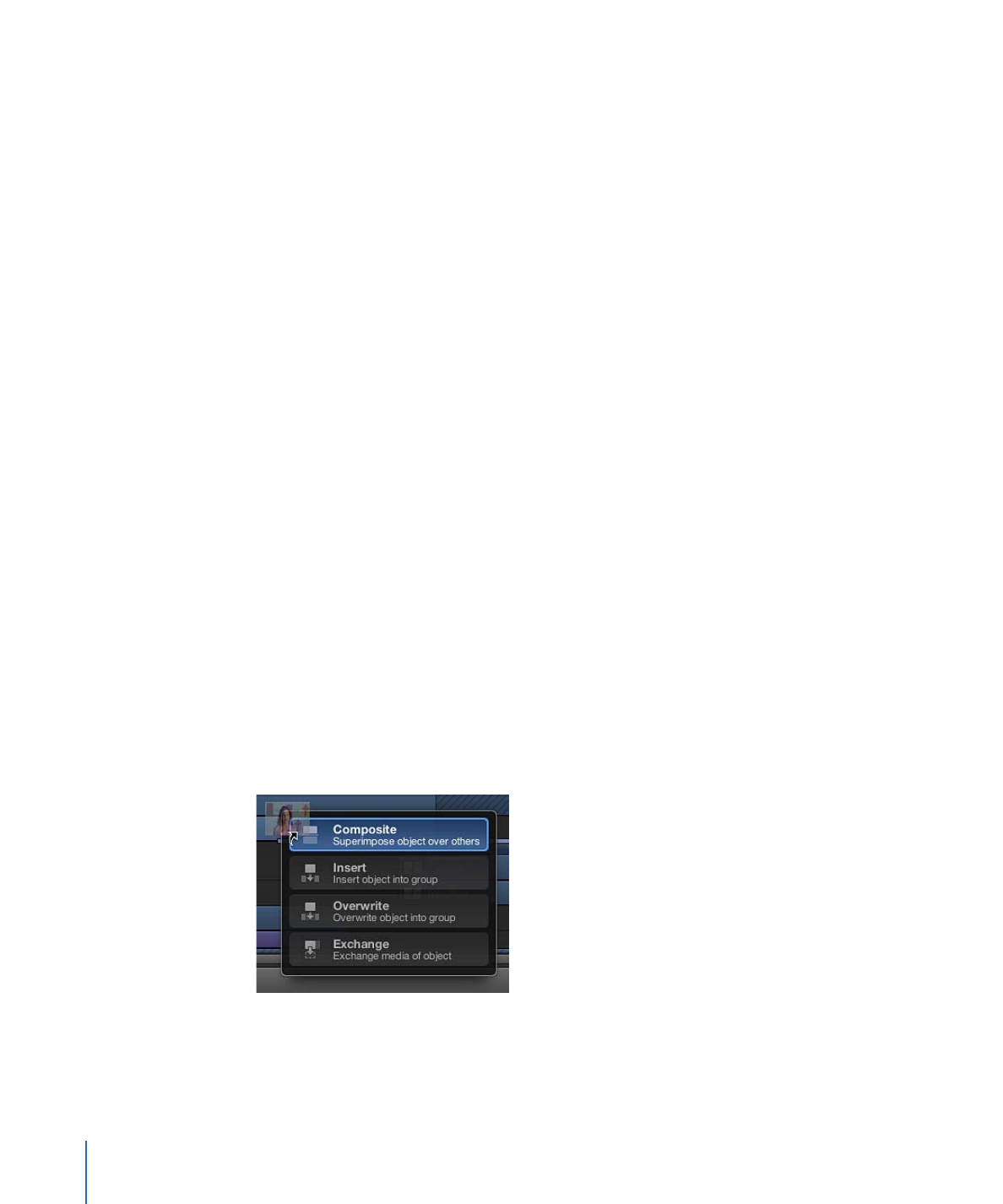
将层添加到轨道区域
将新的媒体项目拖到轨道区域时,会出现一个下拉菜单,它带有如何加入新层的选
项。视在轨道区域中拖放项目的位置而定,菜单会显示不同的选项。如果拖到轨道
区域中的群组轨道或层轨道,您可以选取“合成”、“插入”或“覆盖”。当您交换相同类
型的媒体(如 QuickTime 影片、图像序列或图像文件)时,一个附加的“交换”选项
会变为可用。例如,将一个 QuickTime 影片拖到另一个 QuickTime 影片的轨道时,
“交换”菜单项会出现。
资源库效果(行为、滤镜等)也可以拖到时间线轨道区域。然而,因为效果对象被
应用到媒体层(图像、片段和音频等),所以不能自行成组。
296
第 8 章
使用时间线
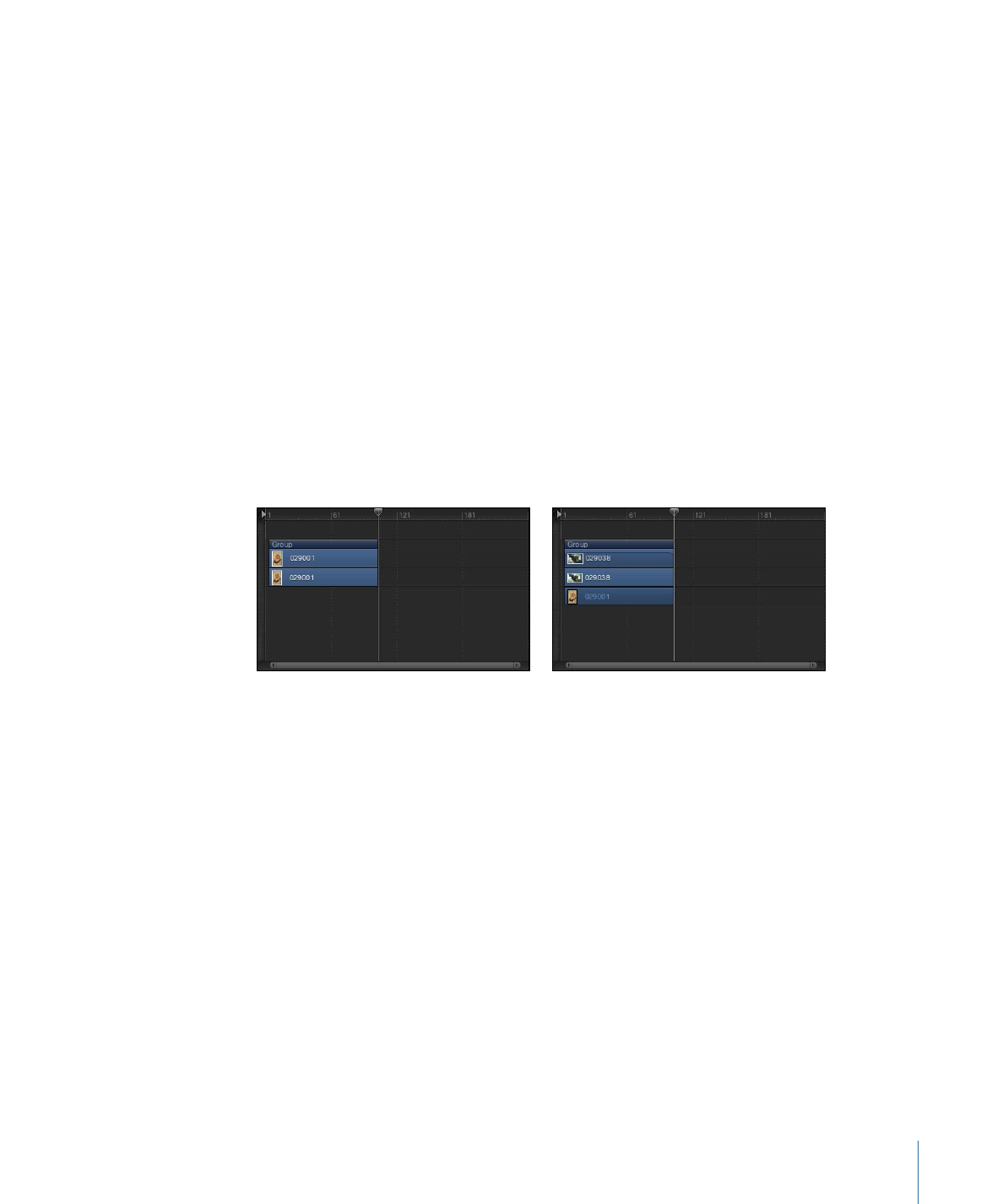
备注: 如前面所讨论的,您也可以将媒体项目拖到时间线层列表。有关更多信息,
请参阅
将对象添加到时间线层列表
。
通过轨道区域将媒体项目添加到项目时,时间线层列表中会出现一个新层。新层可
显示在现有层的上方或下方;您松开鼠标键的位置决定新层的放置位置。
备注: 存储到“资源库”的摄像机和光源等对象也可以拖到时间线。